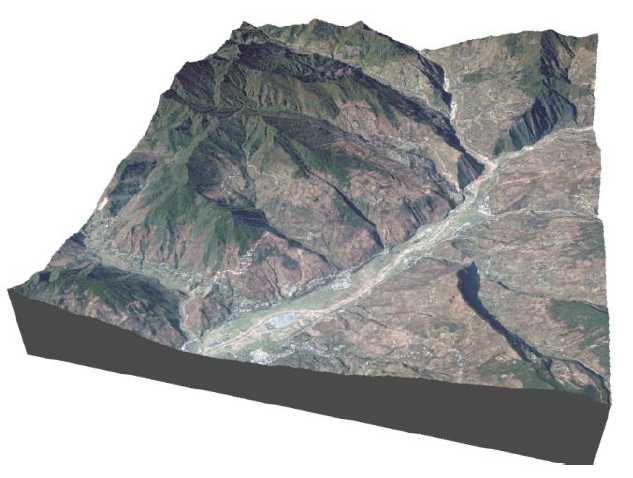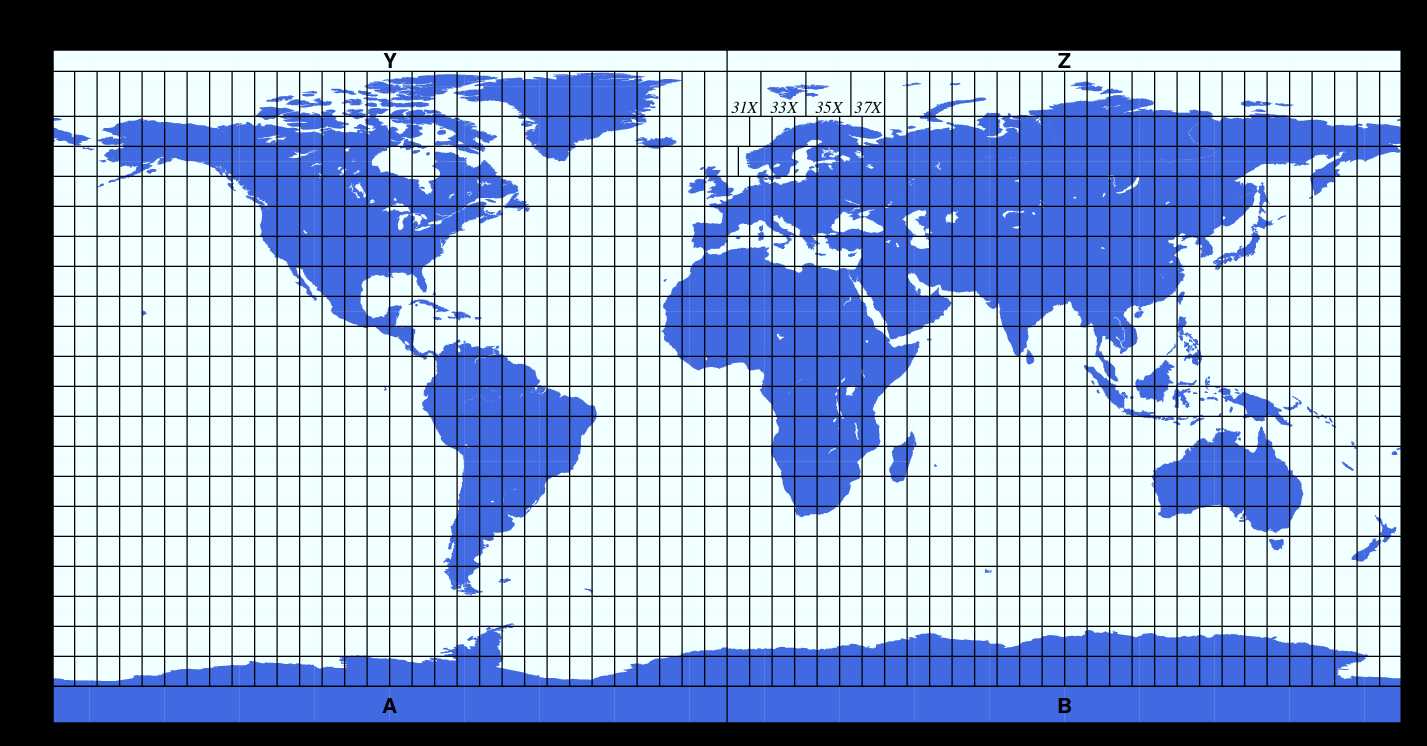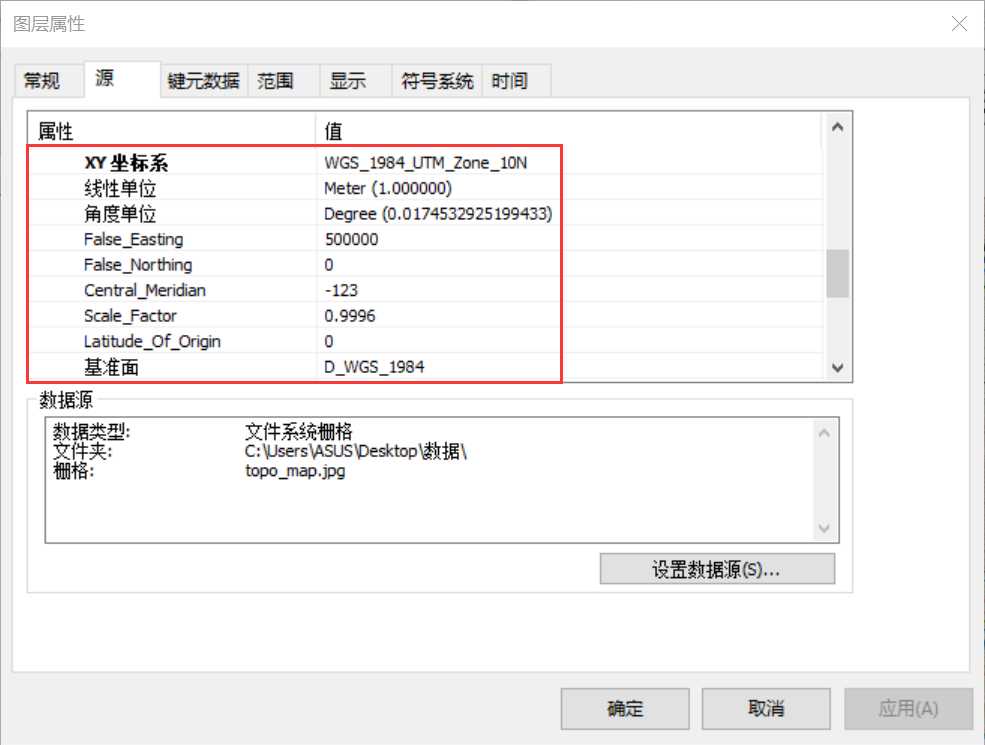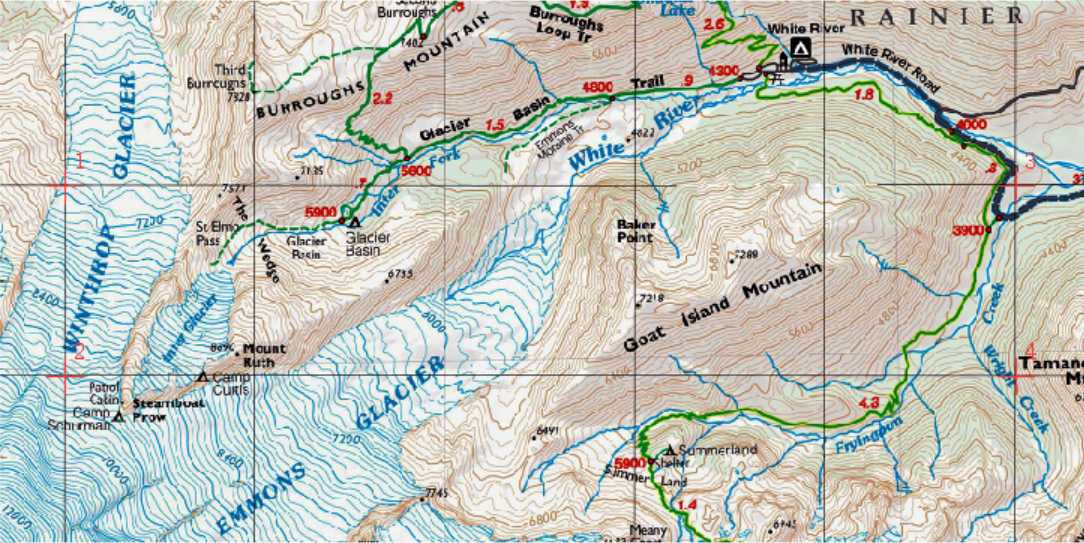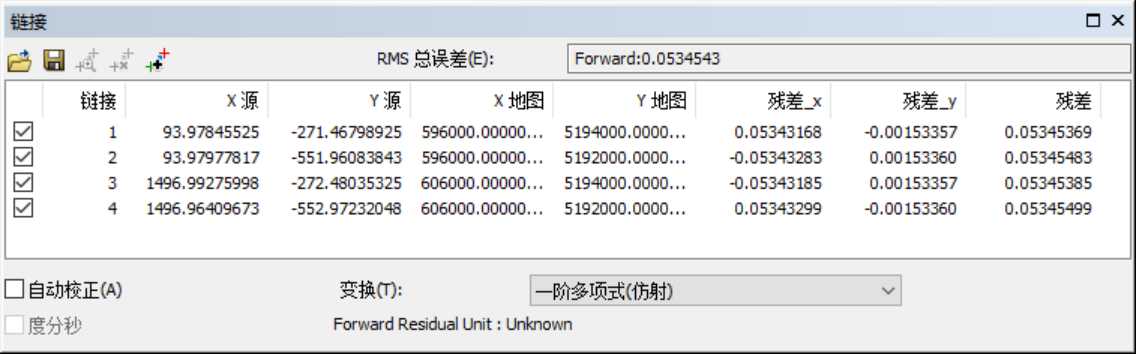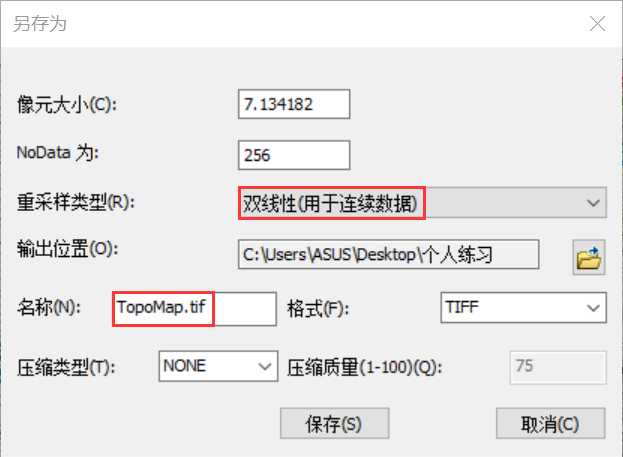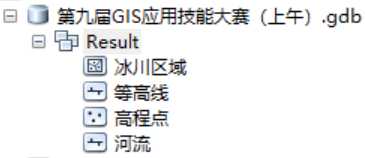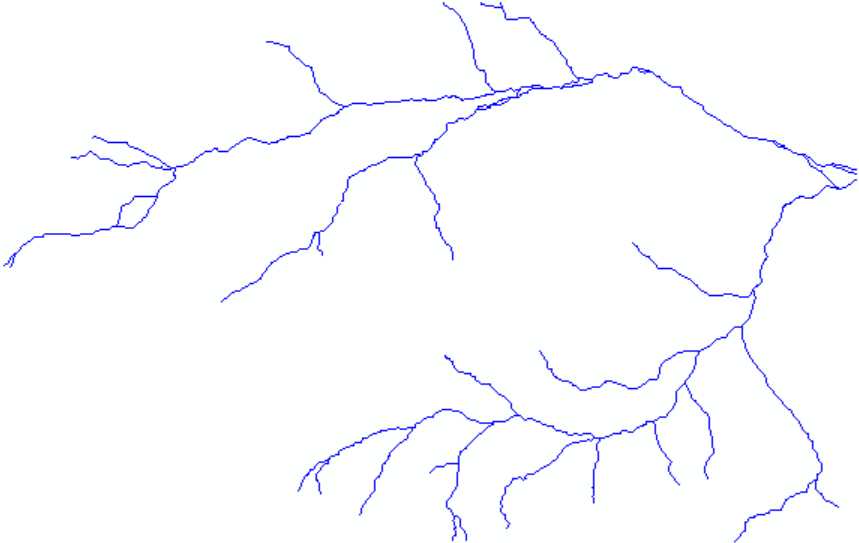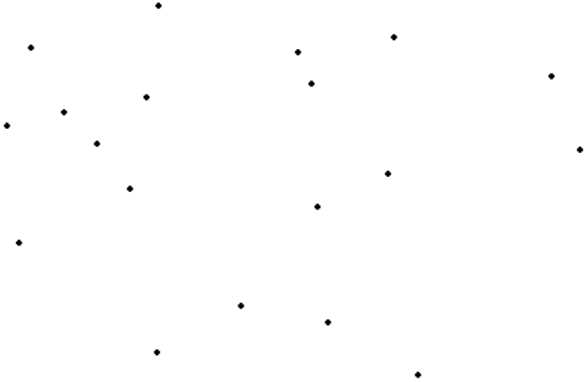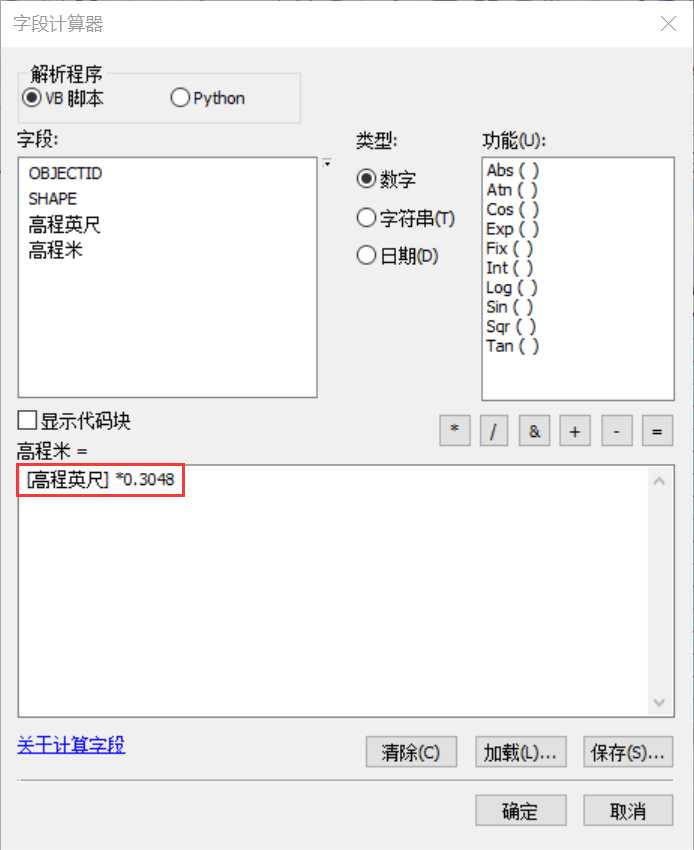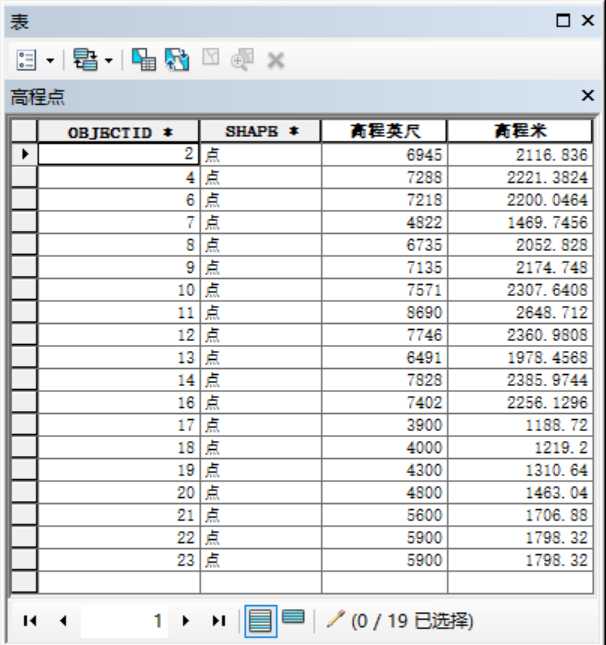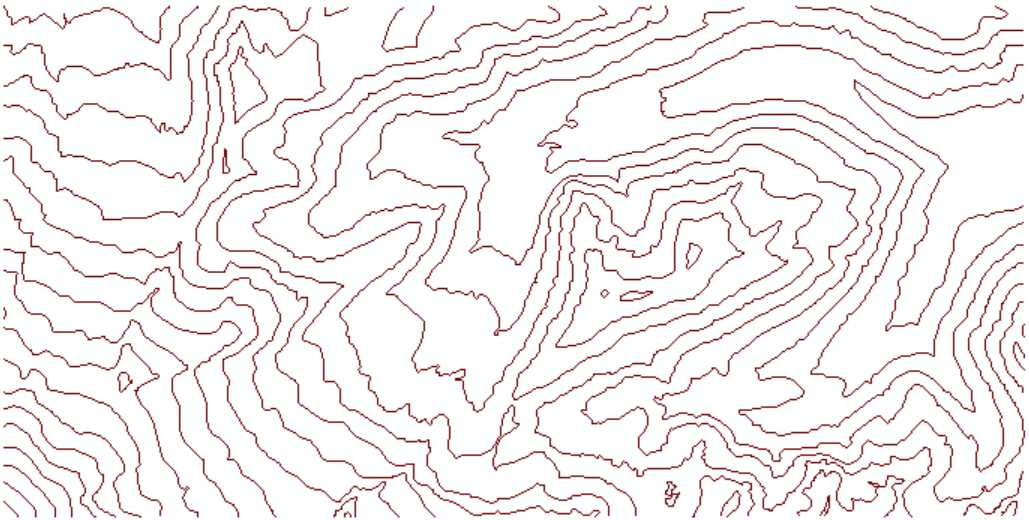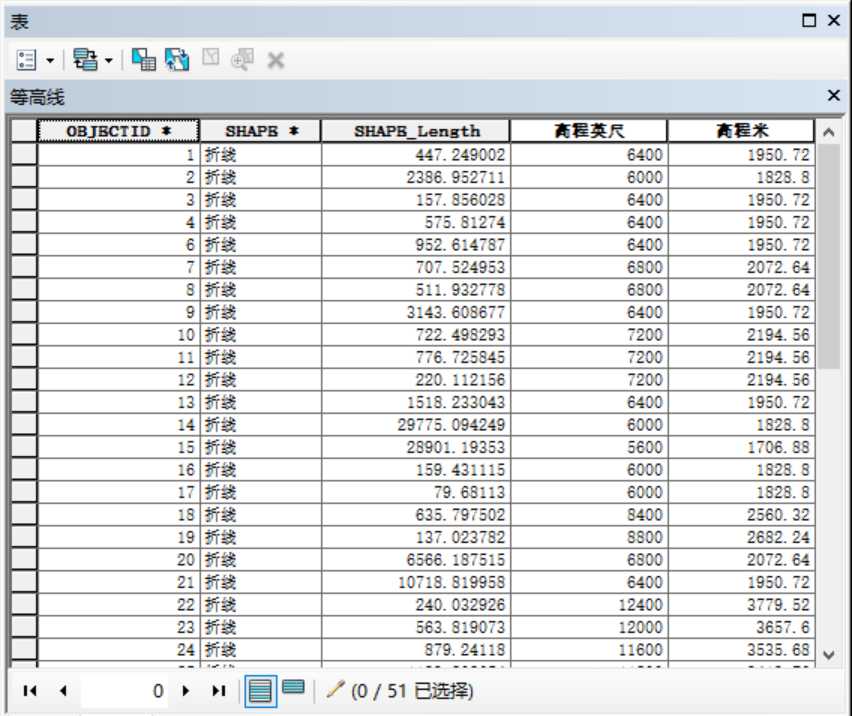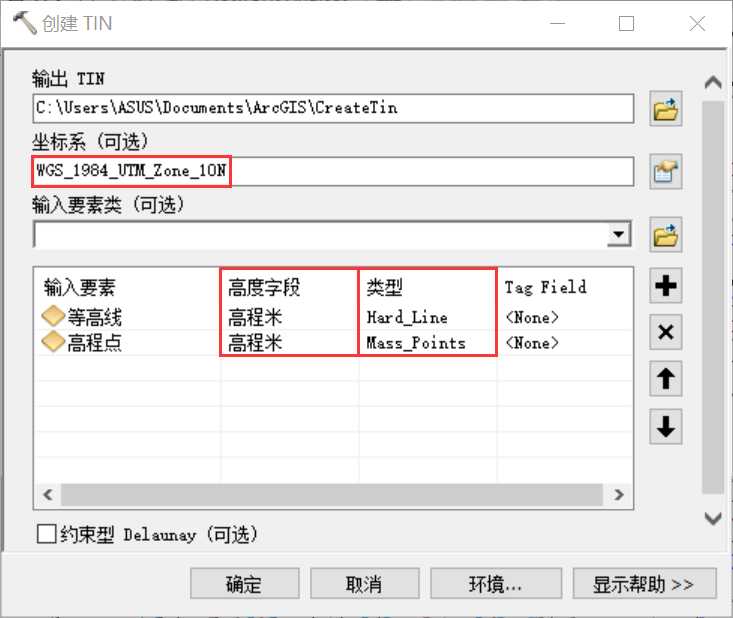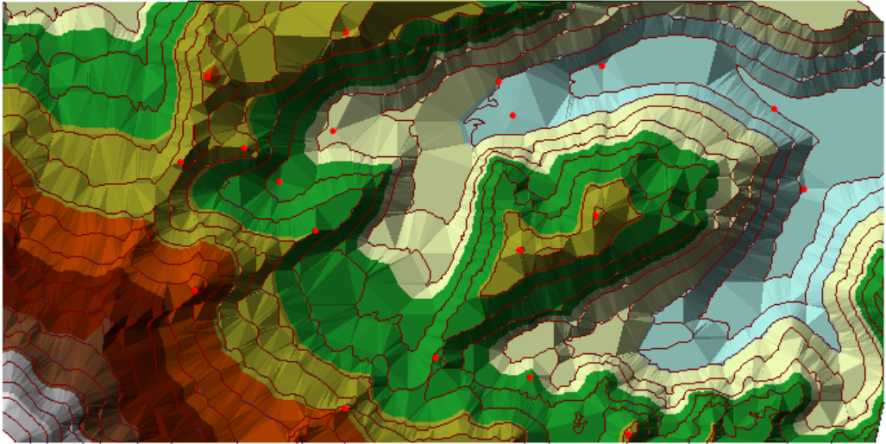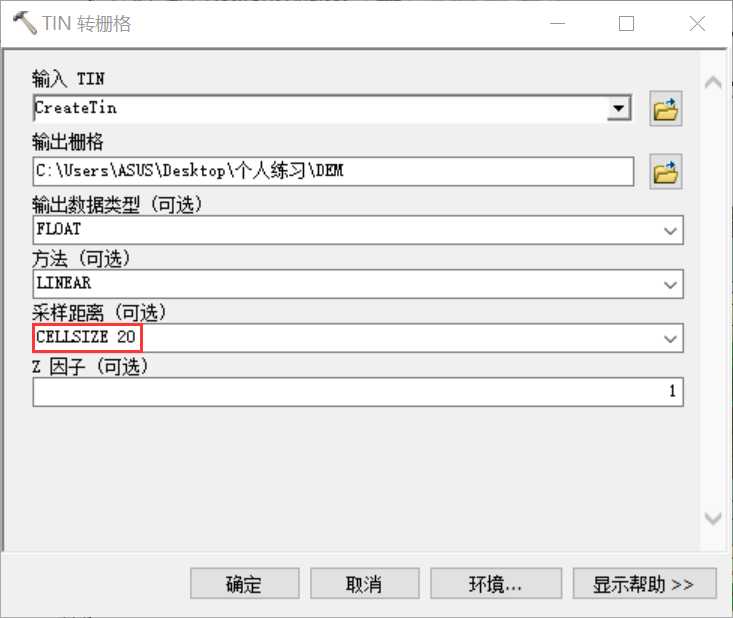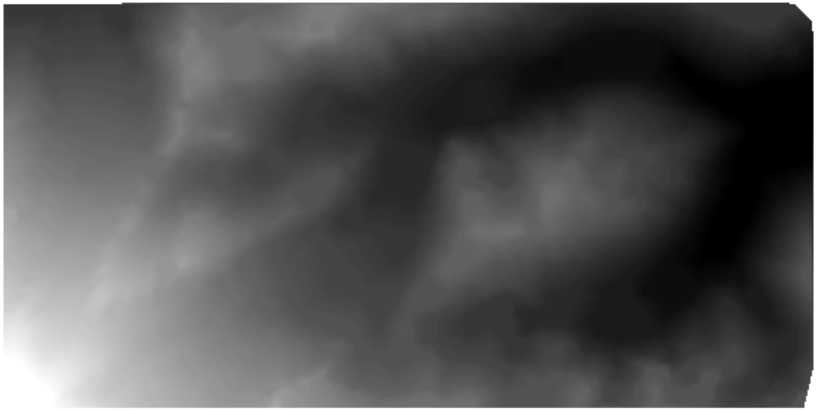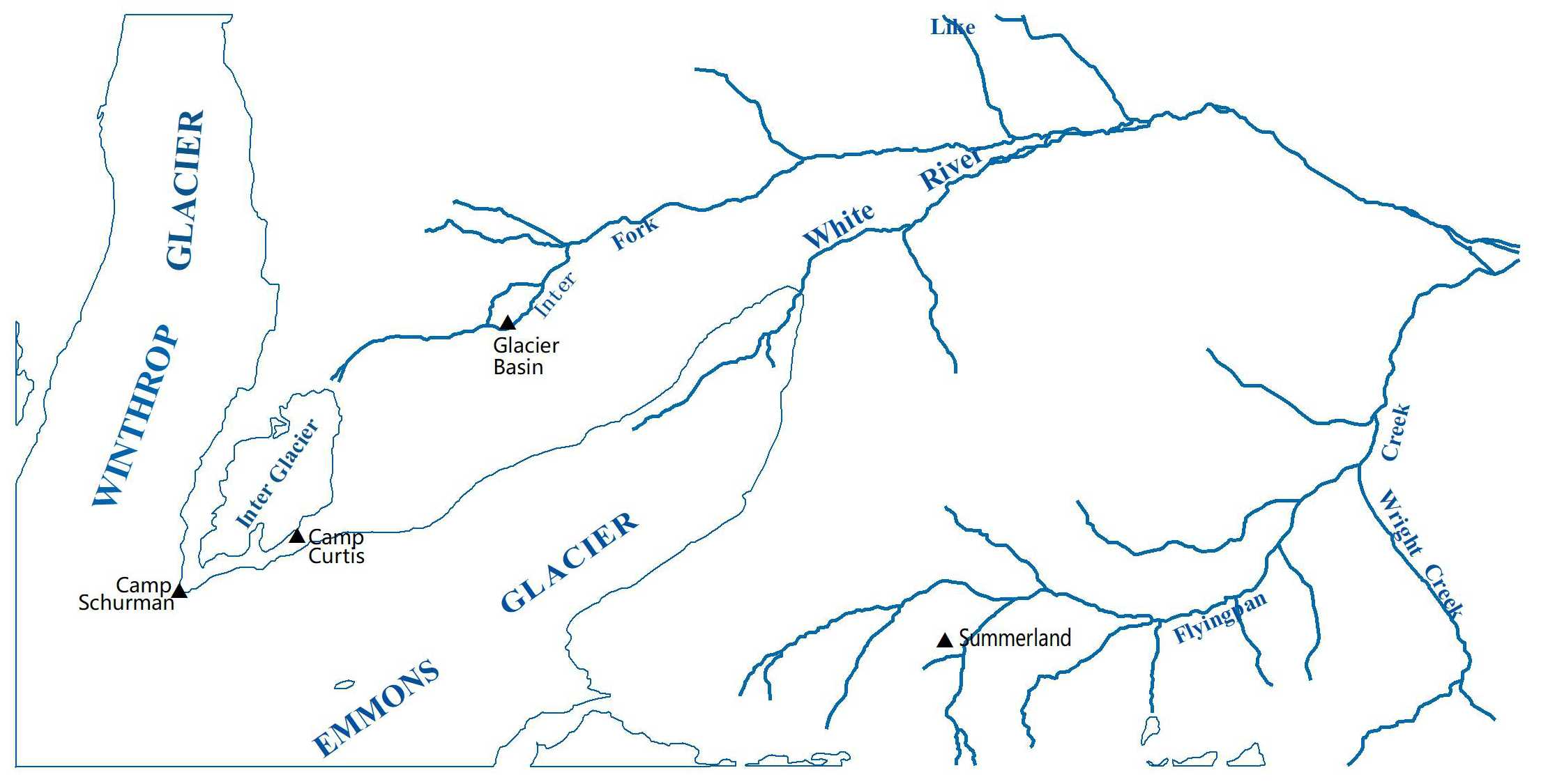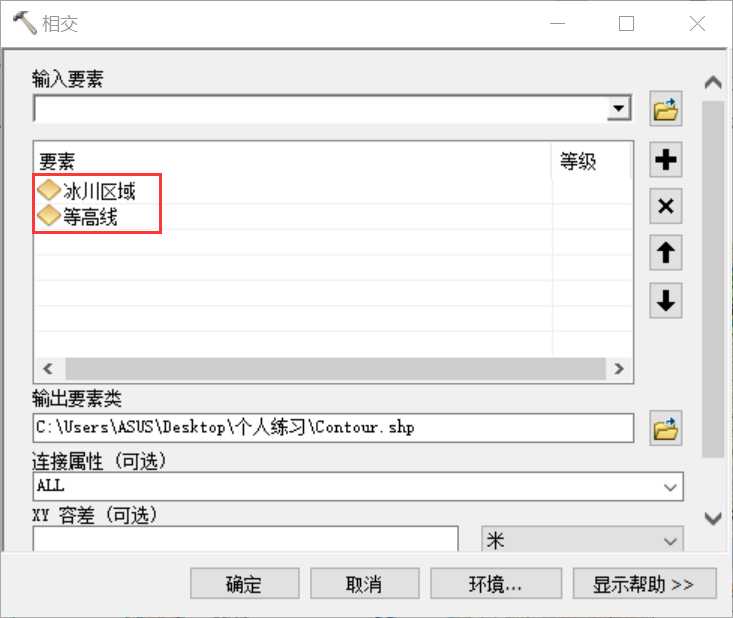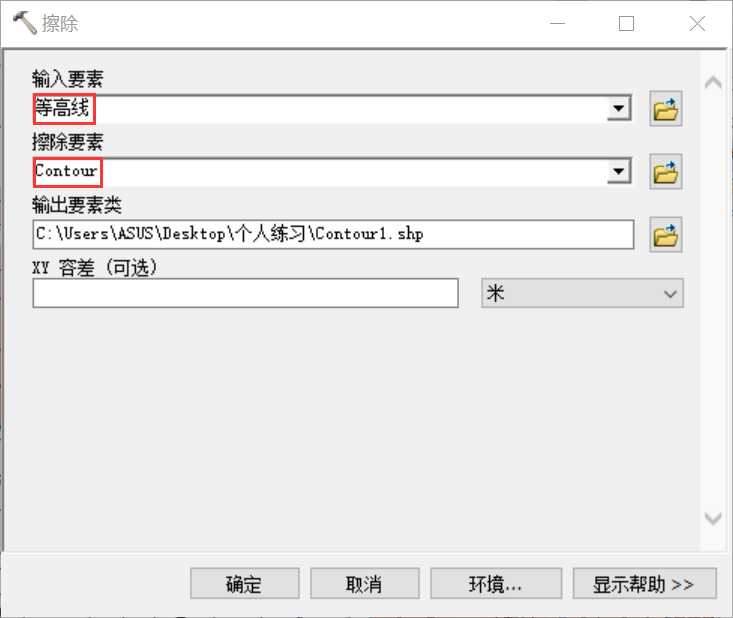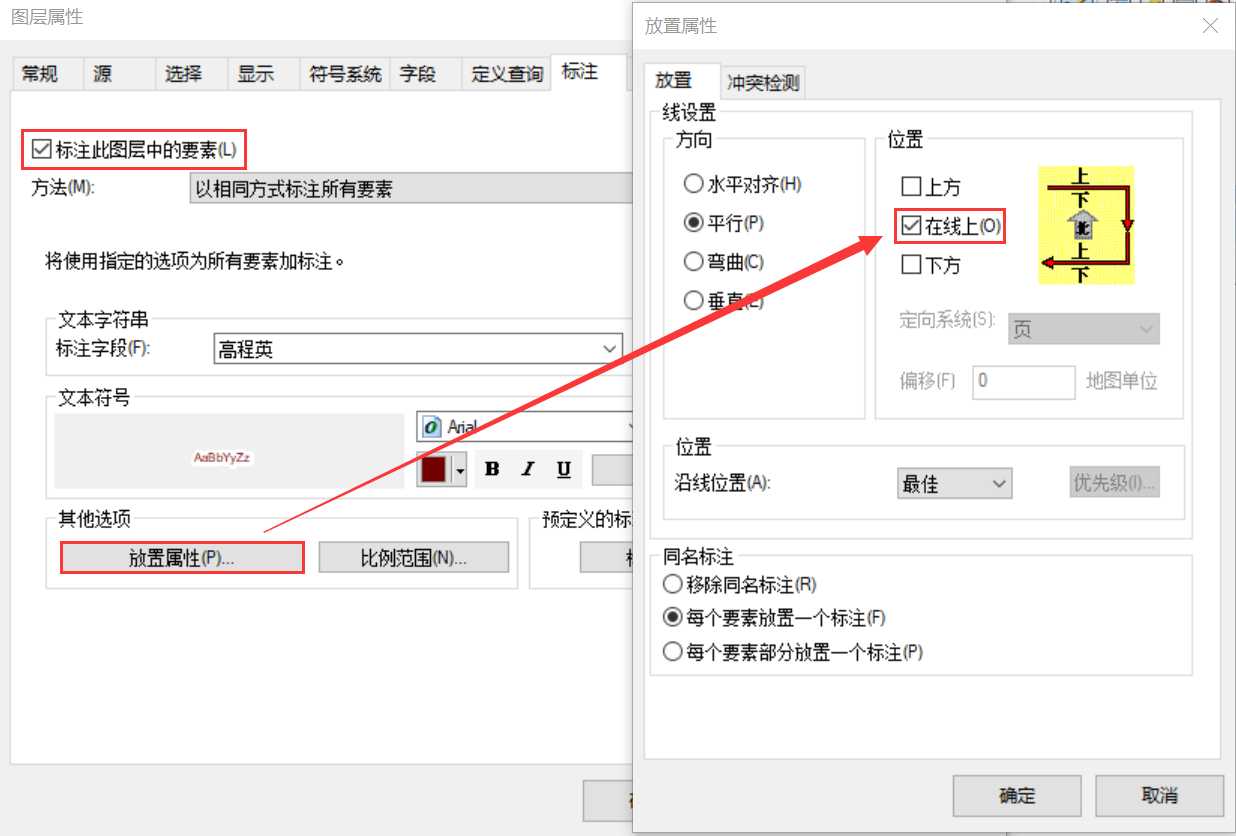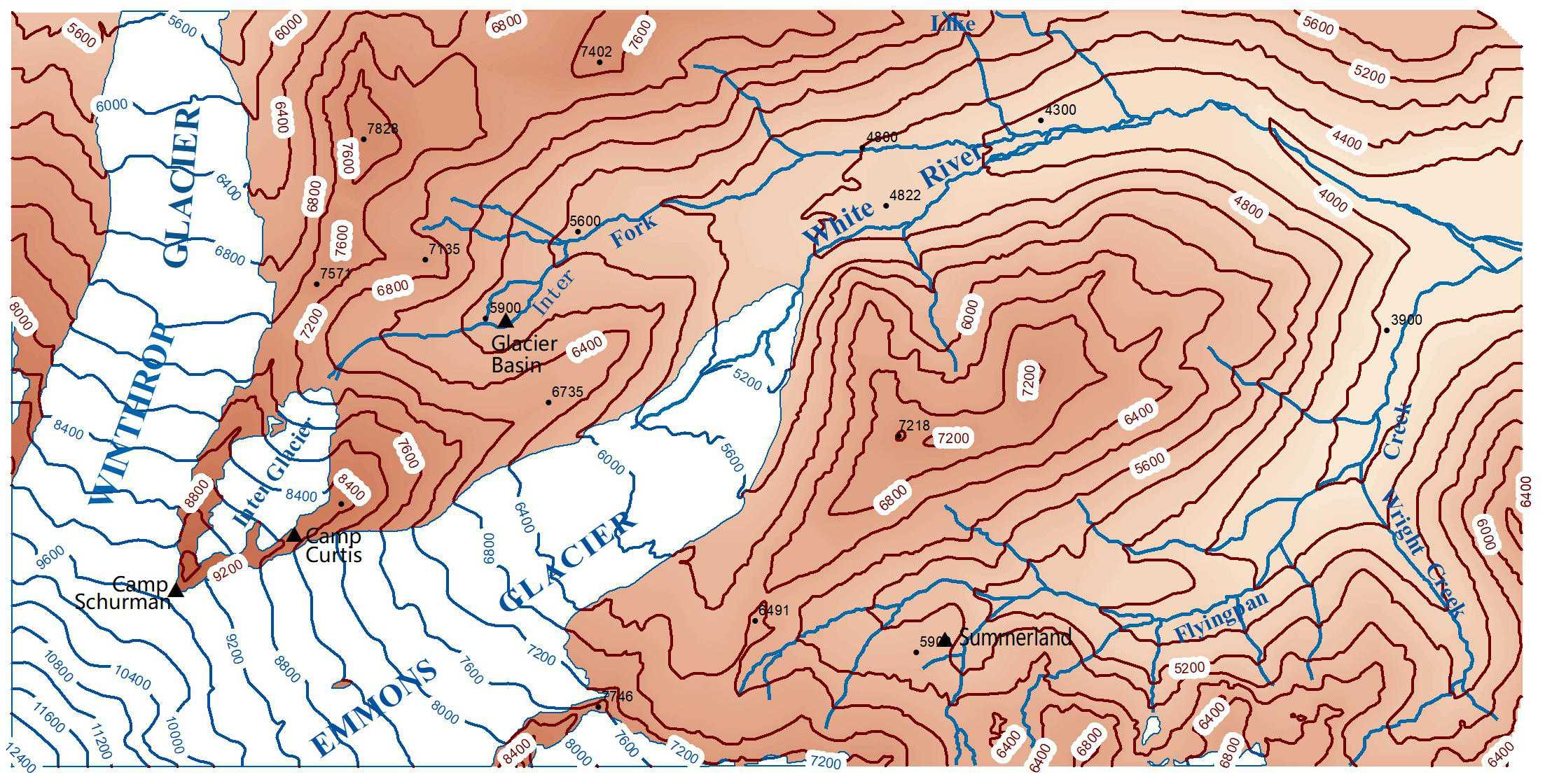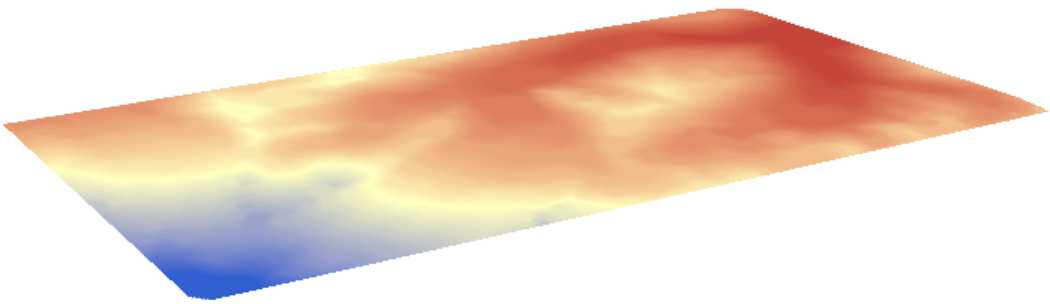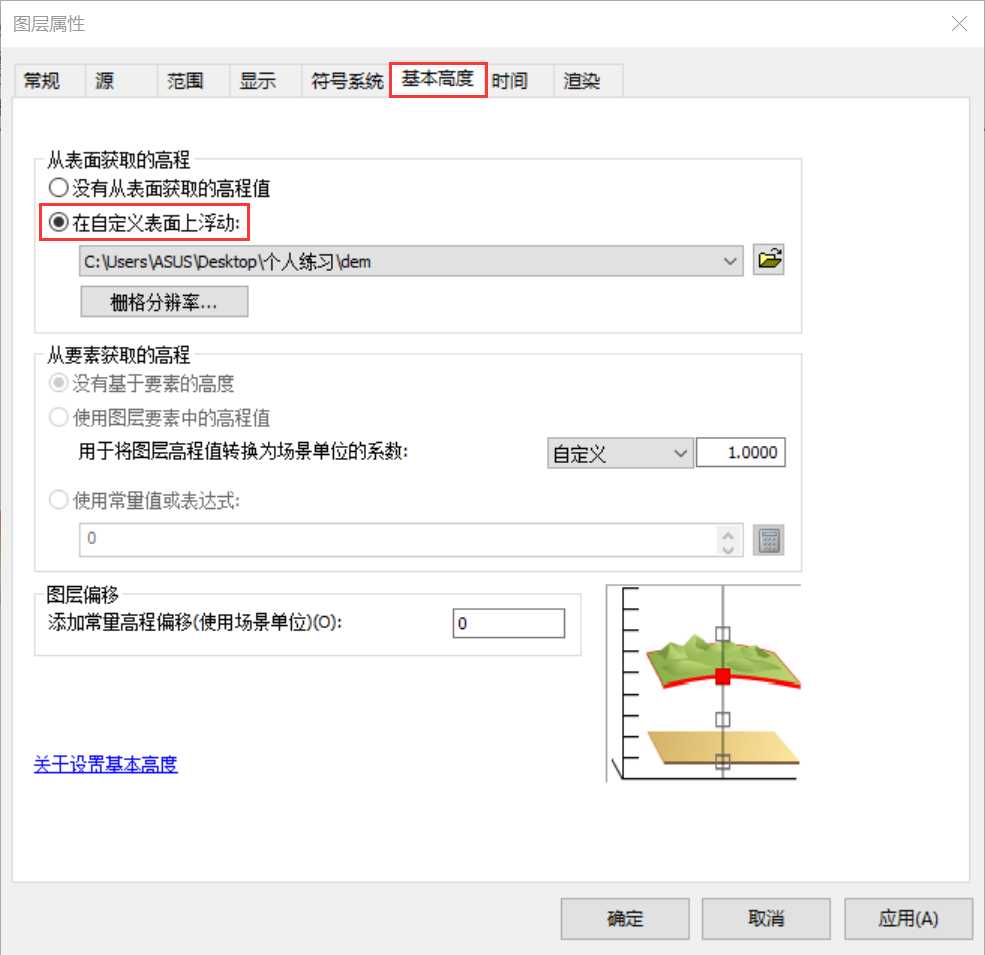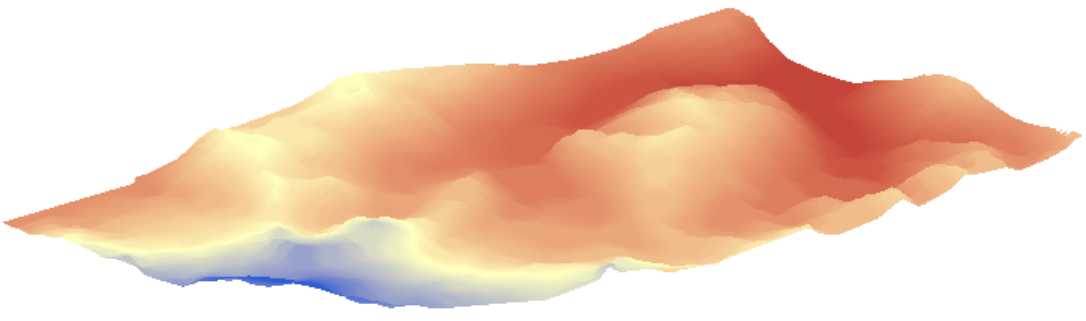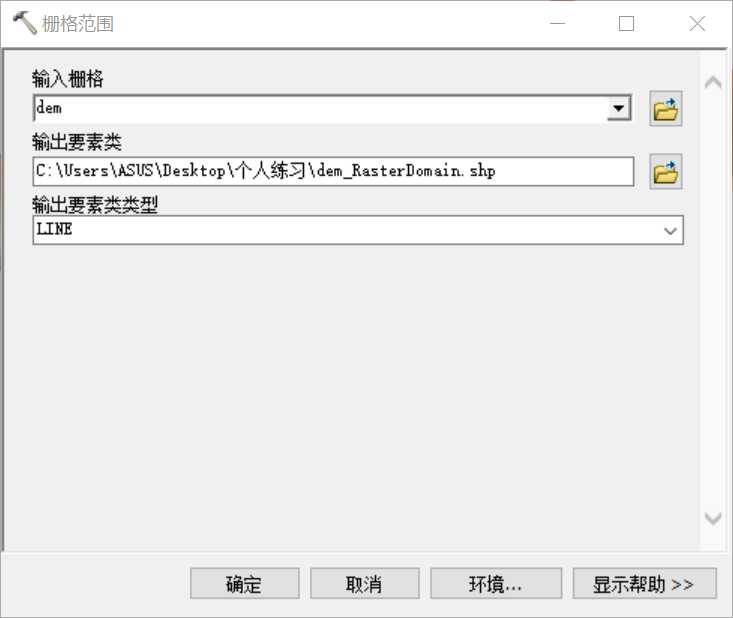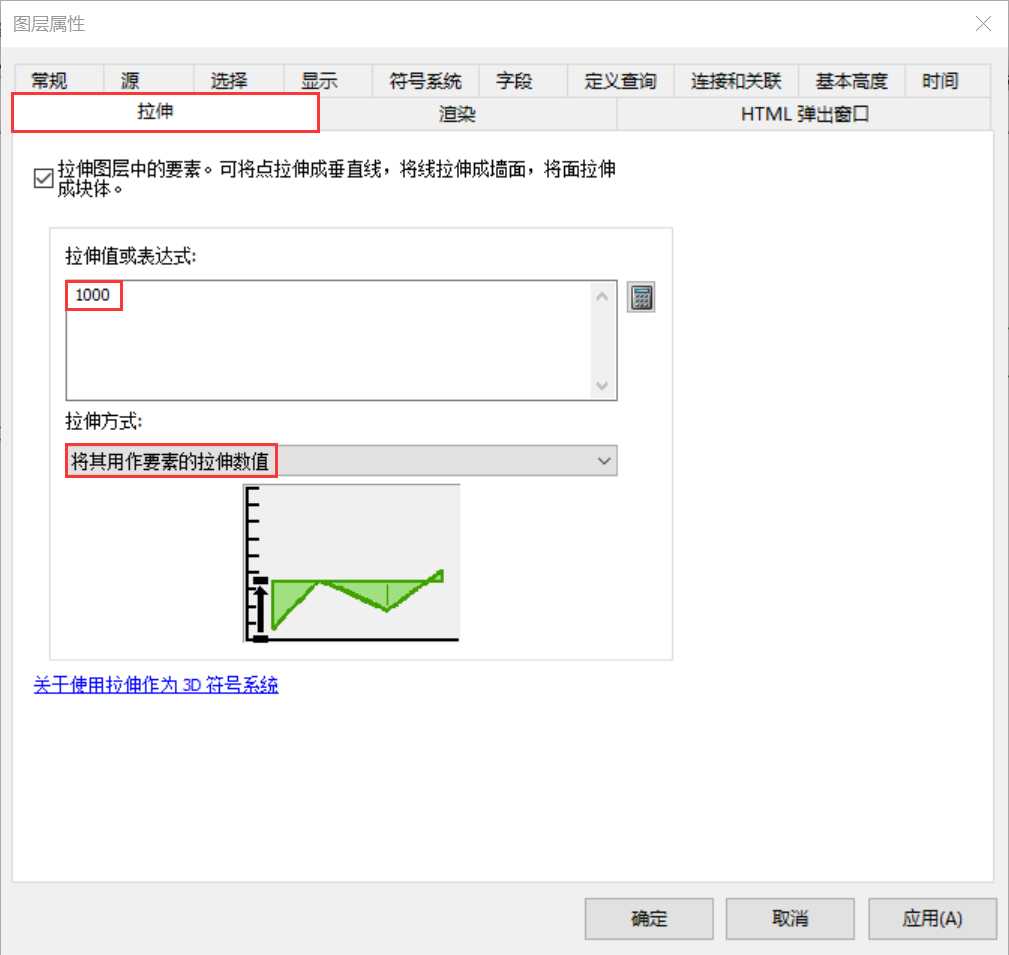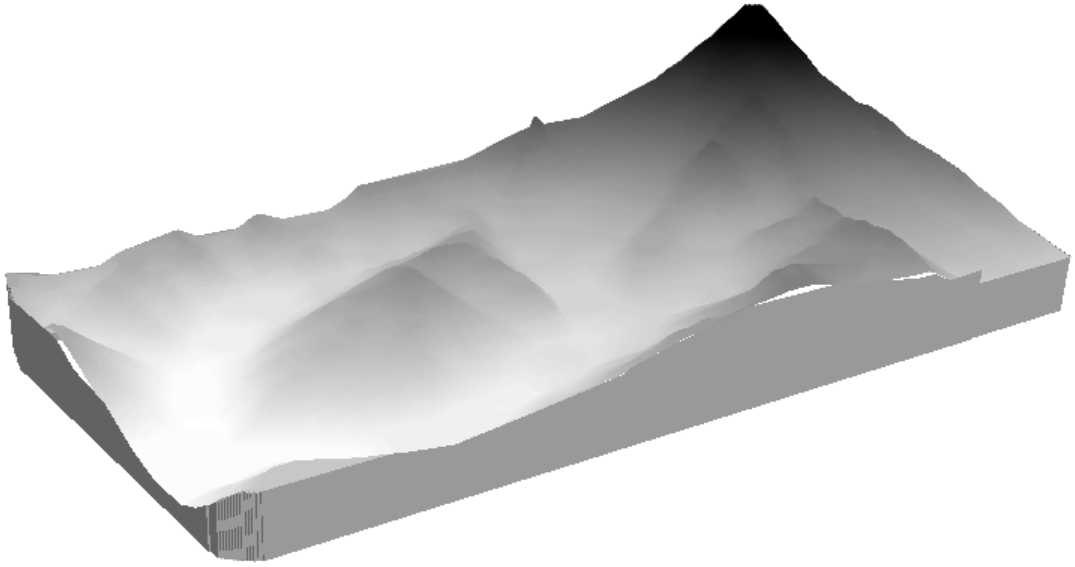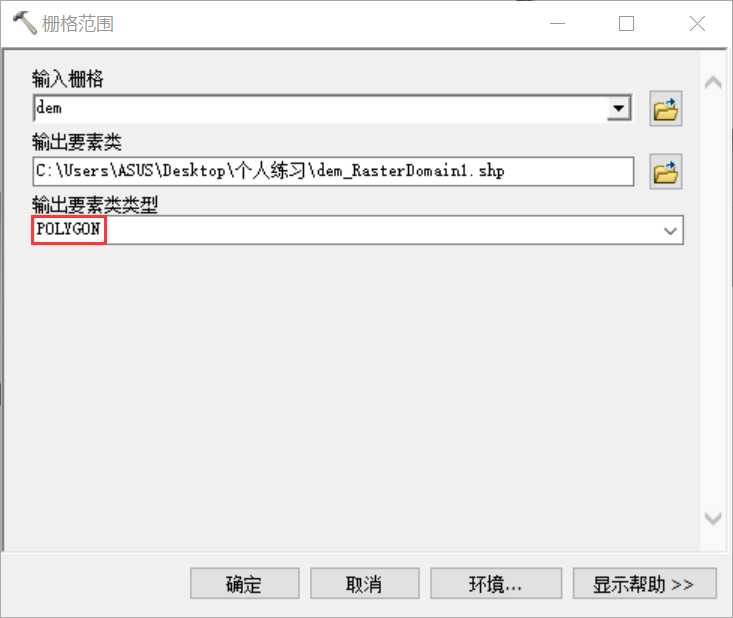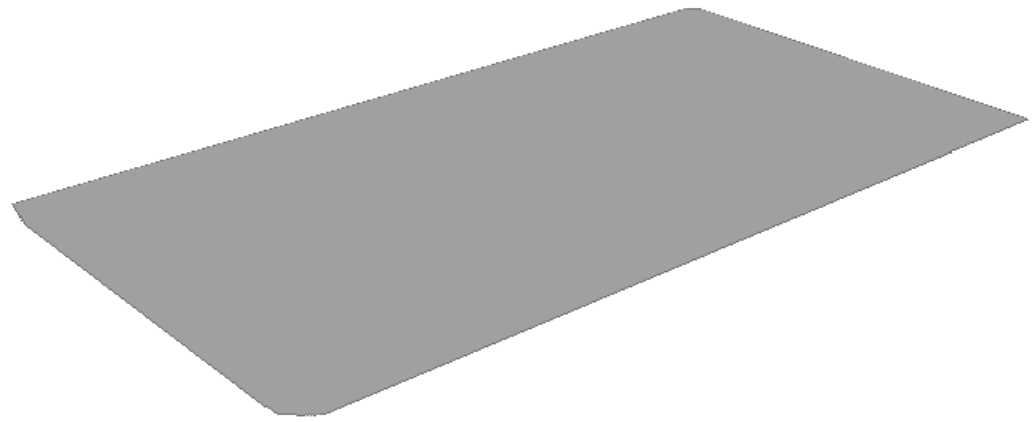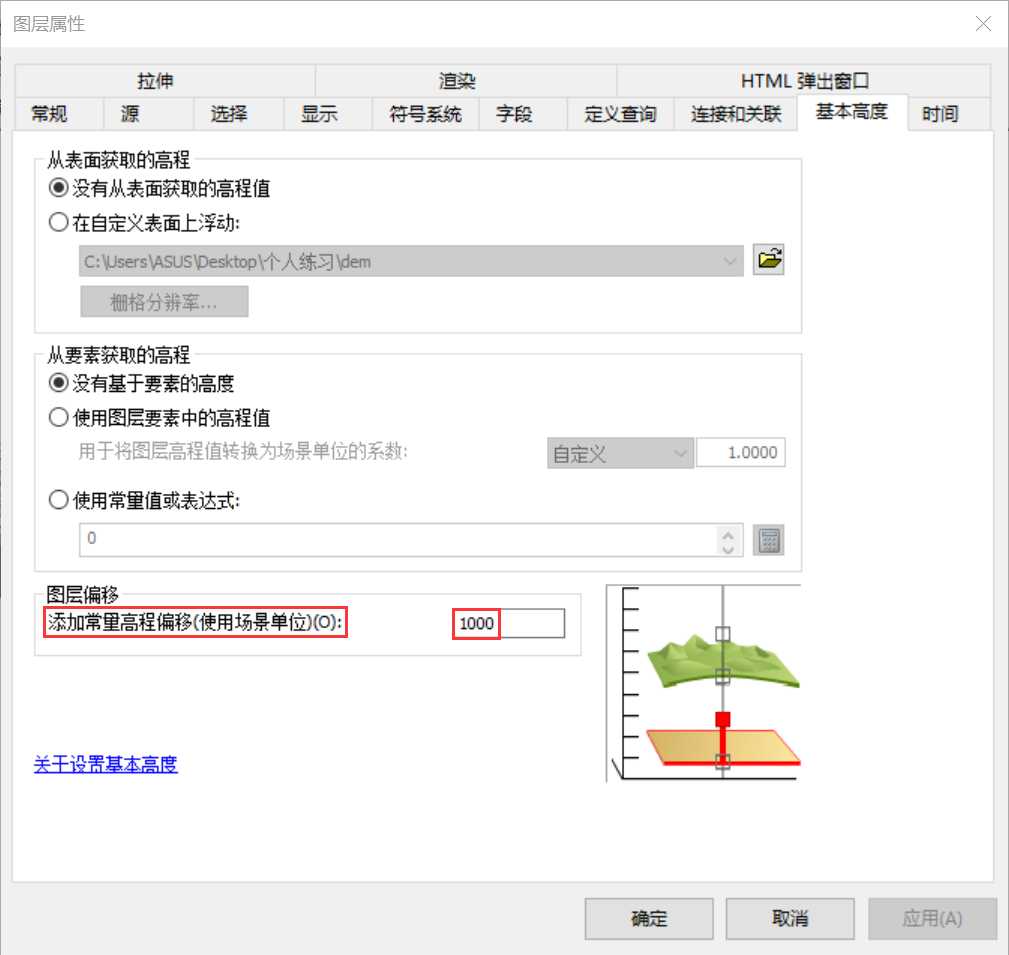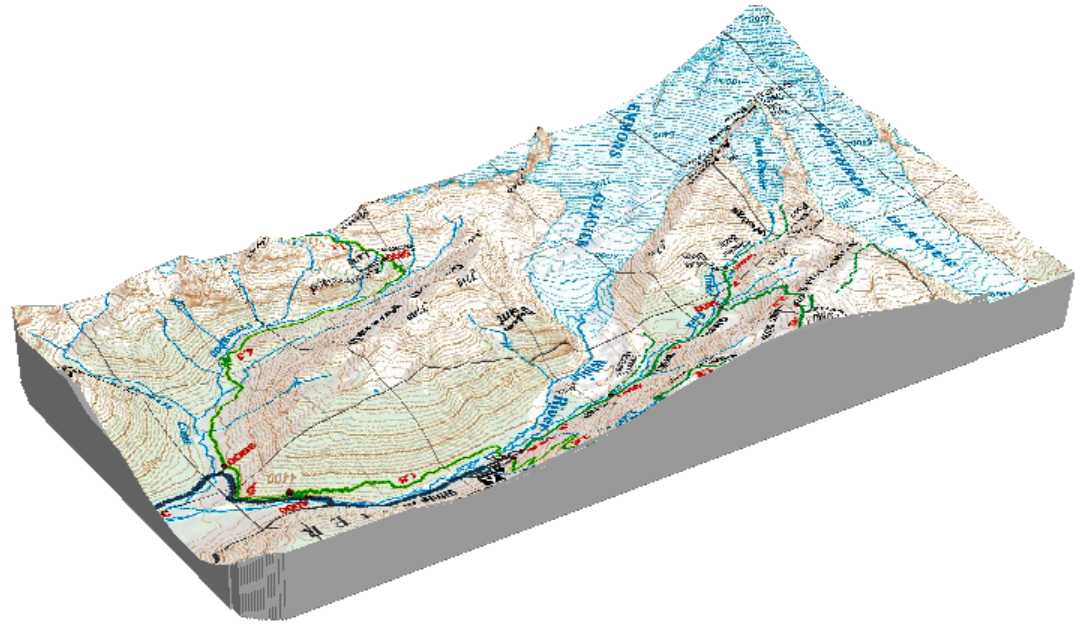一、案例背景
雷尼尔山国家公园是一座以雷尼尔山为中心的公园,雷尼尔山是美国最高的火山,拥有除了阿拉斯加以外最大的单一冰河以及最大的冰河系统。
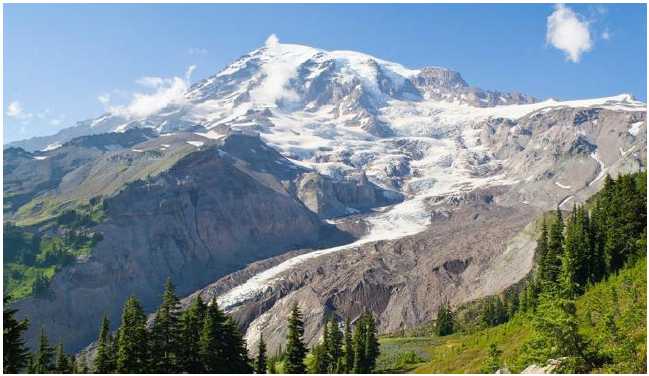
我们现在有一份雷尼尔山国家公园地形图的一部分扫描图。我们需要利用该扫描图制作三维模型用来分析和展示。
任务一:使扫描图有正确的坐标值和坐标系。
任务二:绘制冰川区域、等高线、高程点和河流数据。
任务三:创建DEM 数据(20 米分辨率)并制作地形图。
任务四:创建该地区三维模型。
二、数据说明
1.topo_map.jpg:雷尼尔山国家公园的扫描地形图。雷尼尔山国家公园位于美国华盛顿州地理坐标系是WGS1984,投影是UTM 分度带投影。雷尼尔山国家公园的经度范围在西经121度-西经122度之间。扫描图上的高程值单位是英尺,1英尺=0.3048米。
三、分析要求(100分)
1、使扫描图有正确的坐标值和坐标系。(20分)
1) 扫描图上的横线和竖线是方里格网,间隔是2km,左上角的交叉点坐标值是(596000, 5194000)。
2) 请创建一份正确的扫描地形图数据,命名为“TopoMap”。
3) 请在您提交的步骤文档中,一定要附上RMS 误差表。
2、绘制冰川区域、等高线、高程点和河流数据(30分)
请对地图进行数字化工作,绘制冰川区域、等高线、高程点和河流数据,具体要求如下:
1) 冰川区域和河流不需要额外添加属性字段;
2) 等高线只需要绘制计曲线(即加粗的等高线),请添加高程值属性字段;
3) 高程点需添加高程值属性字段。
3、创建DEM 数据并制作地形图(30分)
1) 创建DEM 栅格数据,分辨率为20 米,像元值代表高程(米)。
2) 使用创建好的矢量和栅格数据,重新制作地形图。
① 要求和扫描图尽可能一致,请仔细观察地图。
② 没有矢量化的露营点、首曲线、步道等矢量信息不需要体现;
③ 山峰、冰川和河流的名字需要在地图上显示出来。
④ 不需要排版出图,请您直接将地图截图放入提交的步骤文档当中。
4、创建该地区的三维模型(20分)
1) 请创建如下图所示的三维模型。请仔细观察,完全还原。
2) 示例图中我们看到的表面是遥感影像,本试题请使用扫描地形图代替。
四、数据提交
1. 提交所有中间数据、最终结果数据、工作文档,存放在\A上午\结果文件夹中。
2. 工作文档应包括解题思路、解题过程说明和结果等内容。解题过程说明中,关键步骤附图说明。
3. 请将A下午文件夹重命名为“A上午+小组编号”,如“A上午0111”。
五、解题步骤
要求一、使扫描图有正确的坐标值和坐标系。(20分)
(一)定义投影
(1) 将topo_map.jpg数据加载到数据框中;
(2) 根据数据说明可知:雷尼尔山国家公园位于美国华盛顿州地理坐标系是WGS1984,投影是UTM 分度带投影。雷尼尔山国家公园的经度范围在西经121度-西经122度之间。UTM 投影分带方法与高斯-克吕格投影相似,是自西经180度起每隔经差6度自西向东分带,将地球划分为60个投影带,如下图所示。
由此可计算得:雷尼尔山国家公园对应的投影带号 = [(180 – 121) / 6] + 1 = 10,其对应的投影坐标系为WGS_1984_UTM_Zone_10N。于是就可以使用ArcToolbox中的【数据管理工具】→【投影与变换】→【定义投影】给topo_map.jpg定义WGS_1984_UTM_Zone_10N投影坐标系。
(1) 加载【地理配准】工具条;
(2) 由已知条件得:扫描图上的横线和竖线是方里格网,间隔是2km,左上角的交叉点坐标值是(596000, 5194000)。由此可推知:左下角的交叉点坐标值是(596000, 5192000),右上角交叉点的坐标值为(606000,5194000),右下角交叉点的坐标值为(606000,5192000),据此添加控制点(采用输入X,Y坐标的方法),将变换方法设置为【一阶多项式(仿射)】,配准结果如下:
(3) 添加好控制点确认无误后,点击【地理校正】下拉框中的【校正】,将【重采样类型】设置为【双线性(用于连续数据)】,【名称】设置为TopoMap.tif,点击【保存】,输出配准结果。
(一)注意要点:
(1) 结合题目要求,通过目视判读地形图可知:
①冰川区域的几何类型为面;
②河流、等高线的几何类型为线;
③高程点的几何类型为点。
(2) 题目中对于地物数字化内容与结果属性信息的要求如下:
①冰川区域和河流不需要额外添加字段;
②等高线只需要绘制记曲线(即加粗的等高线),需要为其添加高程值属性;
③高程点需添加高程值属性字段。
(3) 通过目视判断,可知等高线计曲线之间的等高距为400米,该信息可用于计算未被标注高程值的等高线对应的高程值。
(4) 由于原始地形图中的高度单位为英尺,而地图文档中显示单位为米,因此在对高程值录入时,需要进行高度单位的换算。(1英尺=0.3048米)
(二)数字化处理
(1) 右键点击ArcMap目录中的文件夹新建一个文件地理数据库,右键点击文件地理数据库新建一个要素数据集,坐标系为WGS_1984_UTM_Zone_10N。
(2) 右键点击要素数据集新建所需的4个要素类,其分别为冰川区域(几何类型为面)、河流(几何类型为线)、等高线(几何类型为线)、高程点(几何类型为点)。
(3) 加载【编辑器】工具条,点击【编辑器】下拉框中的【开始编辑】和【编辑窗口】→【创建要素】,矢量化冰川区域、河流、等高线和高程点,在等高线和高程点的属性表中,添加高程字段,将单位“米”转换为“英尺”。
① 对冰川区域进行矢量化,矢量化结果如下图所示:
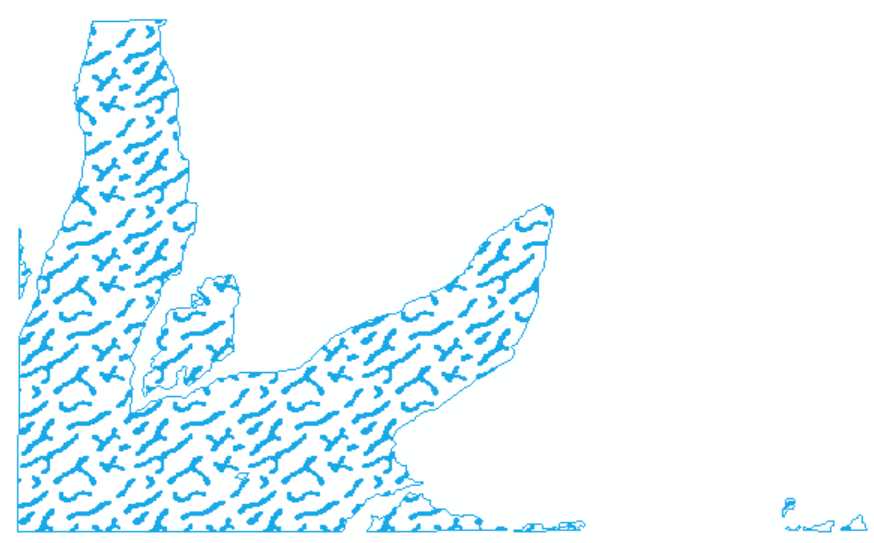
③ 对高程点进行矢量化,共计19个高程点,并在高程点的属性表中添加“高程英尺”和“高程米”字段,根据图上信息录入高程信息,再通过【字段计算器】将高程(英尺)转换为高程(米)。矢量化结果和字段添加结果如下:
④ 对等高线进行矢量化,共计51条等高线,并在等高线的属性表中添加“高程英尺”和“高程米”字段,根据图上信息录入高程信息,再通过【字段计算器】将高程(英尺)转换为高程(米)。矢量化结果和字段添加结果如下:
要求三:创建DEM 数据并制作地形图(30分)
(一)注意要点:
(1) 创建DEM栅格数据的主要思路为:首先,根据已有的等高线和高程点矢量数据创建不规则三角网TIN;其次,由TIN转出栅格,得到分辨率为20米的DEM栅格数据。
(2) 在创建不规则三角网TIN时,可将等高线和高程点同时作为数据源,即:输入要素,同时需要设置相应的、以米为单位的高程字段;在由TIN转出栅格DEM数据时,需要将采样距离设置为CELLSIZE 20。
(3) 在根据已有矢量和栅格数据制作地形图时,①由于河流和冰川区域无额外添加的属性字段,因此需要使用插入文本的形式为其添加标注;②由于在数字化地形图时,山峰未被矢量化,因此,需要使用插入文本的形式将其标注到地图上;③由于等高线的文本标注位于线上,并产生了掩盖效果,因此,需要为标注的文本设置放置属性位置“在线上”,并添加掩膜效果为“晕圈”。
(二)生成DEM:
(1) 在ArcToolbox中,通过【3D Analyst 工具】→【数据管理】→【TIN】→【创建TIN】生成TIN(不规则三角网),生成结果如下:
(2) 在ArcToolbox中,通过【3D Analyst 工具】→【转换】→【由TIN转出】→【TIN转栅格】生成DEM,生成结果如下:
根据创建好的矢量和栅格数据,重新制作地形图。
(1) 通过ArcMap的主菜单中的【插入】→【文本】给冰川、河流添加注记,在要素数据集下新建山峰点要素,依据原始数据进行山峰的矢量化,共计4处,使用上述同样的方法进行添加注记,同时尽量保证注记字体、旋转角度、字体大小与原始数据相同,添加注记结果如下:
(2) 在原始数据中,冰川中的等高线以蓝色突显出来,与其他等高线不同,因此需要将冰川中的等高线提取出来。在ArcToolbox中,通过【分析工具】→【转换】→【叠加分析】→【相交】提取冰川中的等高线,然后为了避免注记重复,通过【分析工具】→【转换】→【叠加分析】→【擦除】擦除原矢量化等高线中位于冰川内部的等高线。在等高线数据的图层属性中设置标注样式,将放置属性设置为【在线上】,在最终生成的地形图如下:
(1) 打开ArcScene软件,将生成的DEM数据加载到数据框中;
(2) 右键点击DEM数据,选择【属性】进入【图层属性】对话框,选择【基本高度】,设置【在自定义表面上浮动】,结果如下:
(3) 在ArcToolbox中,通过【3D Analyst 工具】→【转换】→【由栅格转出】→【栅格范围】提取DEM的边界线,提取结果如下:
(4) 设置边界线的属性,对边界线进行拉伸,拉伸值输入一个合适的高度数值(这里将其设置为1000),拉伸方式选择为【将其用作要素的拉伸数值】,生成结果如下:
(5) 在ArcToolbox中,通过【3D Analyst 工具】→【转换】→【由栅格转出】→【栅格范围】提取三维模型底面,提取结果如下:
(6) 设置三维模型底面的属性,选择【基本高度】,将【添加常量高程偏移使用场景单位】设置为1000:
(7) 将TopoMap扫描地形图添加到ArcScene中的数据框中,将其属性中的【基本高度】的【从表面获取的高程】设置为【在自定义表面上浮动】,即将扫描地形图叠加在DEM数据上,然后取消勾选DEM的显示,结果如下:
数据分享(比赛数据):
链接:https://pan.baidu.com/s/168gwfHtzRkb0Zi0kbj6obg
提取码:9pcm
版权声明:本文内容由互联网用户自发贡献,该文观点仅代表作者本人。本站仅提供信息存储空间服务,不拥有所有权,不承担相关法律责任。如发现本站有涉嫌侵权/违法违规的内容, 请发送邮件至 举报,一经查实,本站将立刻删除。
如需转载请保留出处:https://bianchenghao.cn/35406.html